Google Formlar'daki tablo yapısı, anketleri ve testleri hızlı ve profesyonel bir şekilde oluşturmamızı sağlar. Aşağıda ayrıntılı bir kılavuz bulunmaktadır; hadi keşfedelim !
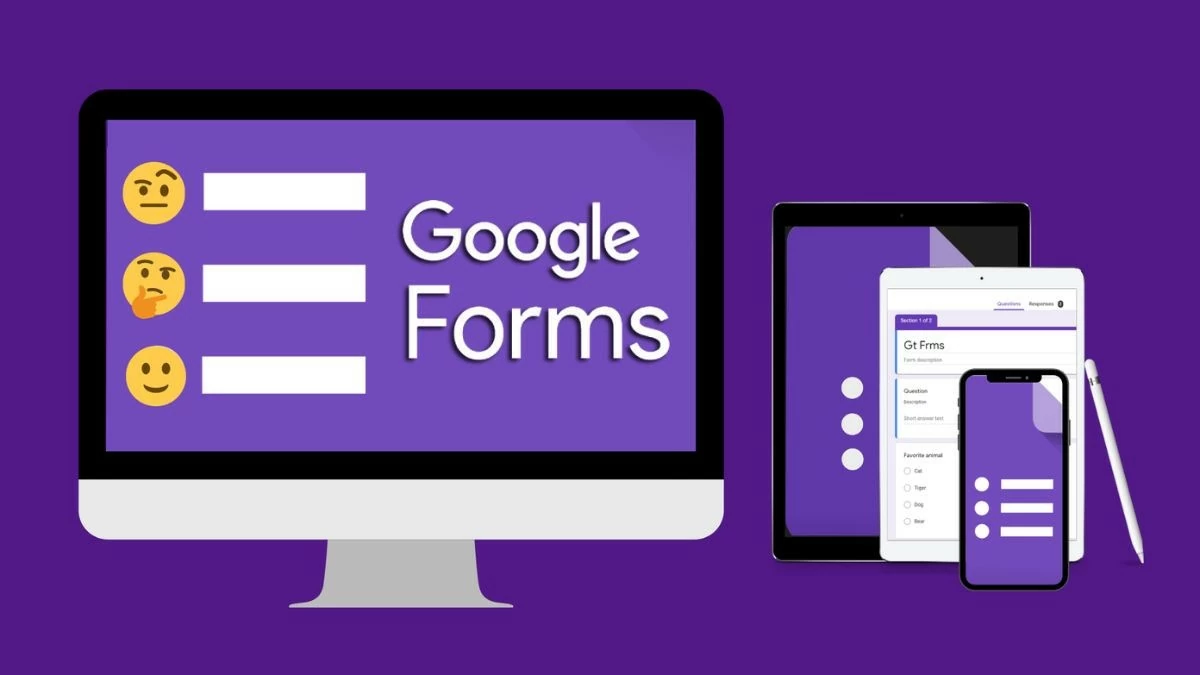 |
Google Formlar'da sınav tablosu oluşturmanın en detaylı rehberi.
Google Formlar'daki tablo, verileri hızlı ve doğru bir şekilde toplamak ve analiz etmek için kullanışlı bir araçtır. Sforum'un bu detaylı kılavuzu, olağanüstü özelliklerini keşfetmenize yardımcı olacaktır. Hemen inceleyin!
Adım 1: Google Drive'a erişin, Yeni'yi seçin, ardından Google Formu oluşturmak için Diğer uygulamalar'a gidin.
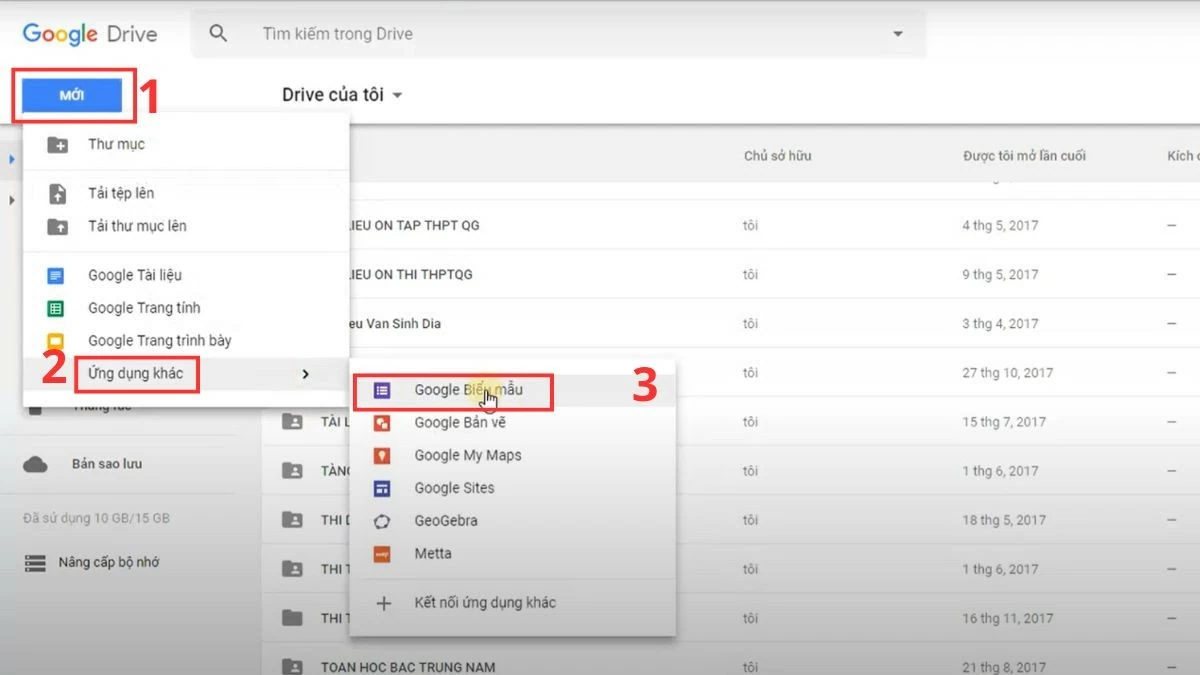 |
Adım 2: Sorular bölümünde, sağ taraftaki araç çubuğunda bulunan + simgesine tıklayın ve Sınav Tablosu'nu seçin.
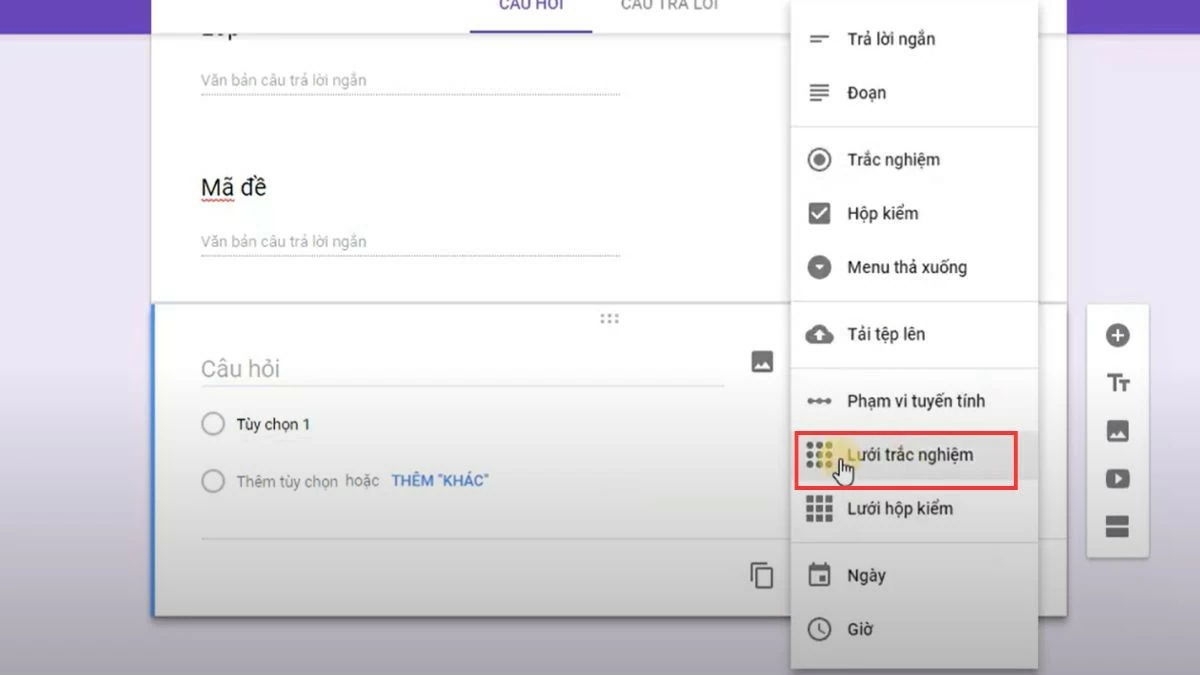 |
3. Adım: Her satırın bir soruyu, her sütunun ise çoktan seçmeli bir cevabı temsil ettiği satır ve sütun sayısını özelleştirin.
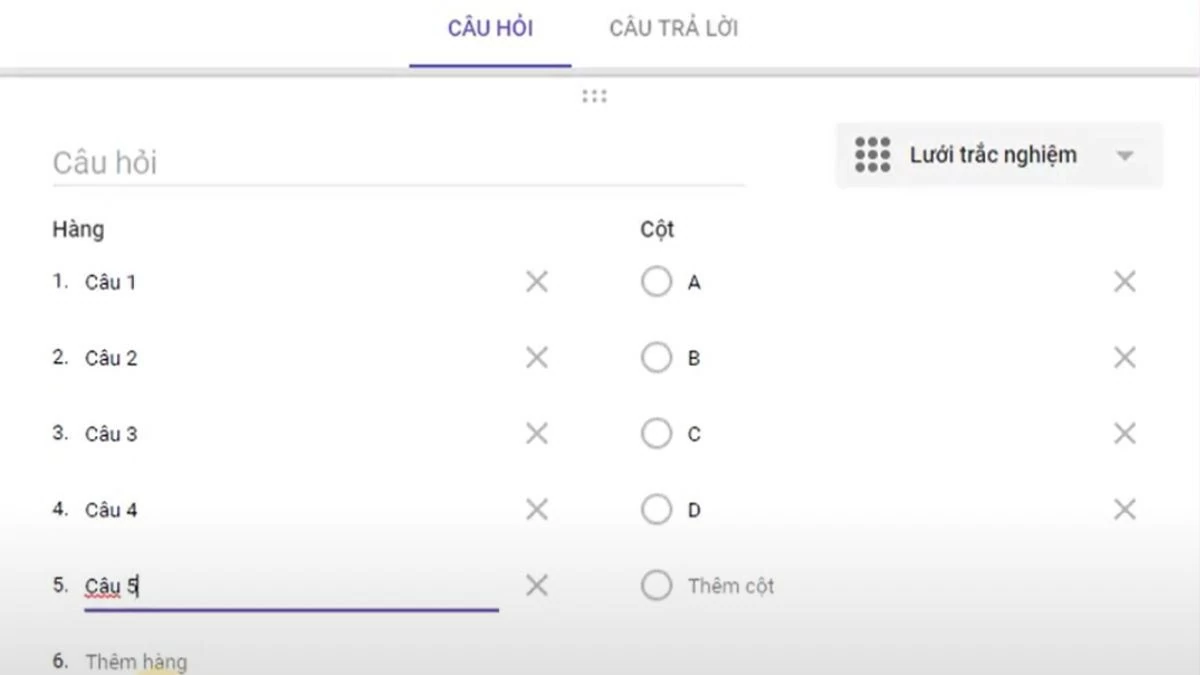 |
4. Adım: Google Form'da sınav tablosunu önizlemek için sağ üst köşedeki göz simgesine tıklayın.
 |
Google Form'da gönderdiğiniz yanıtları nasıl inceleyeceğinize dair talimatlar.
Google Formlar'da nasıl test tablosu oluşturulacağını anladıktan sonra, gönderilen yanıtları aşağıdaki şekilde kolayca inceleyebilirsiniz:
Adım 1: Google Drive'a erişin ve oluşturduğunuz formu bulun. Daha hızlı arama için arama çubuğunu kullanın veya klasörler arasında gezinin.
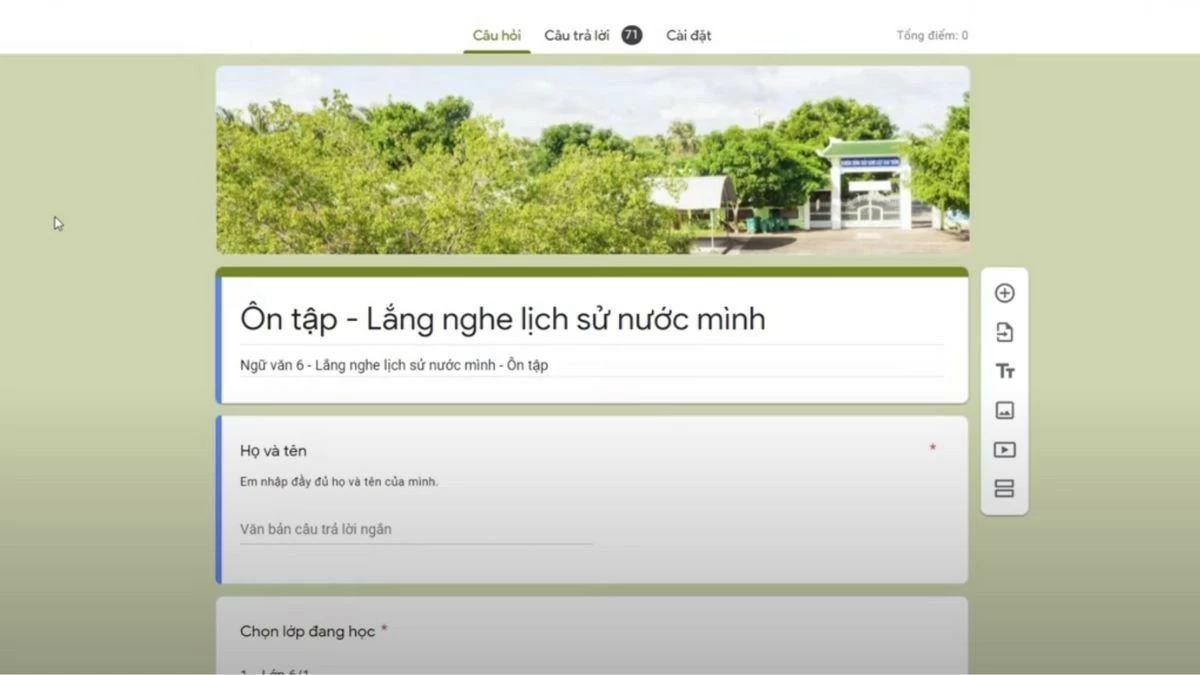 |
Adım 2: Bulunan formun başlığına tıklayın, ardından sonuçları görüntülemek için "Yanıtlar" sekmesine gidin.
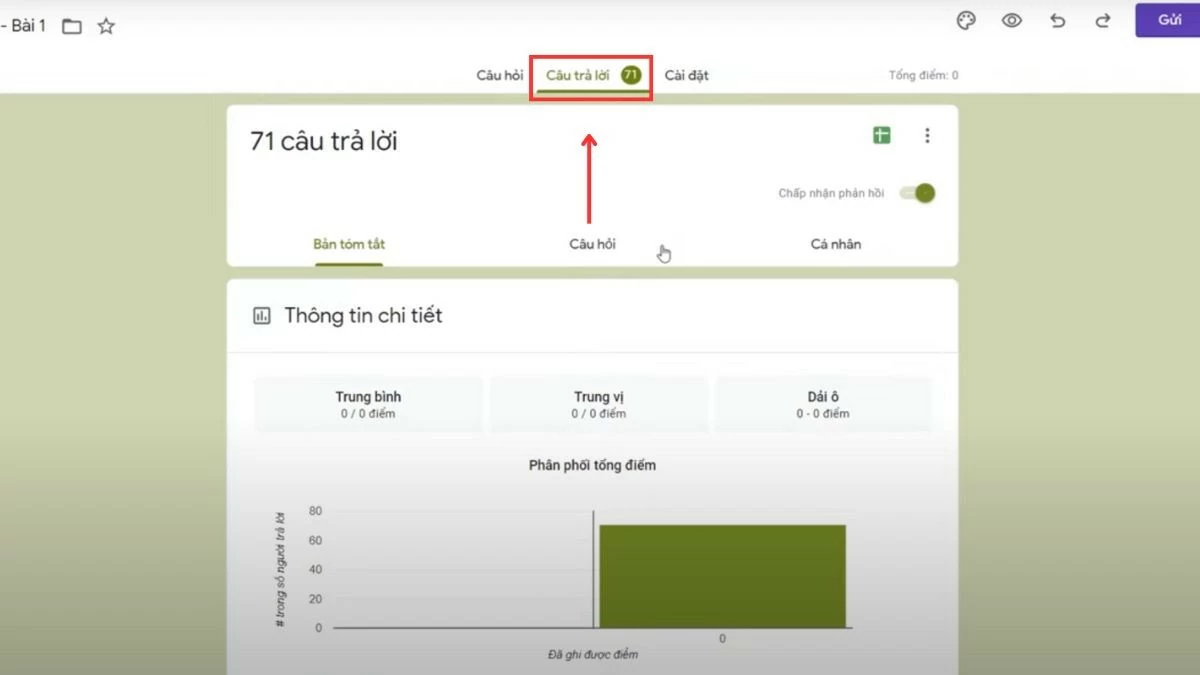 |
3. Adım: Burada, sınav tablosundaki cevapların genel bir özetini göreceksiniz. Toplanan verilerin ayrıntılarını görüntülemek için "E-Tablolarda Görüntüle" seçeneğine tıklayarak Google E-Tablolarını açın.
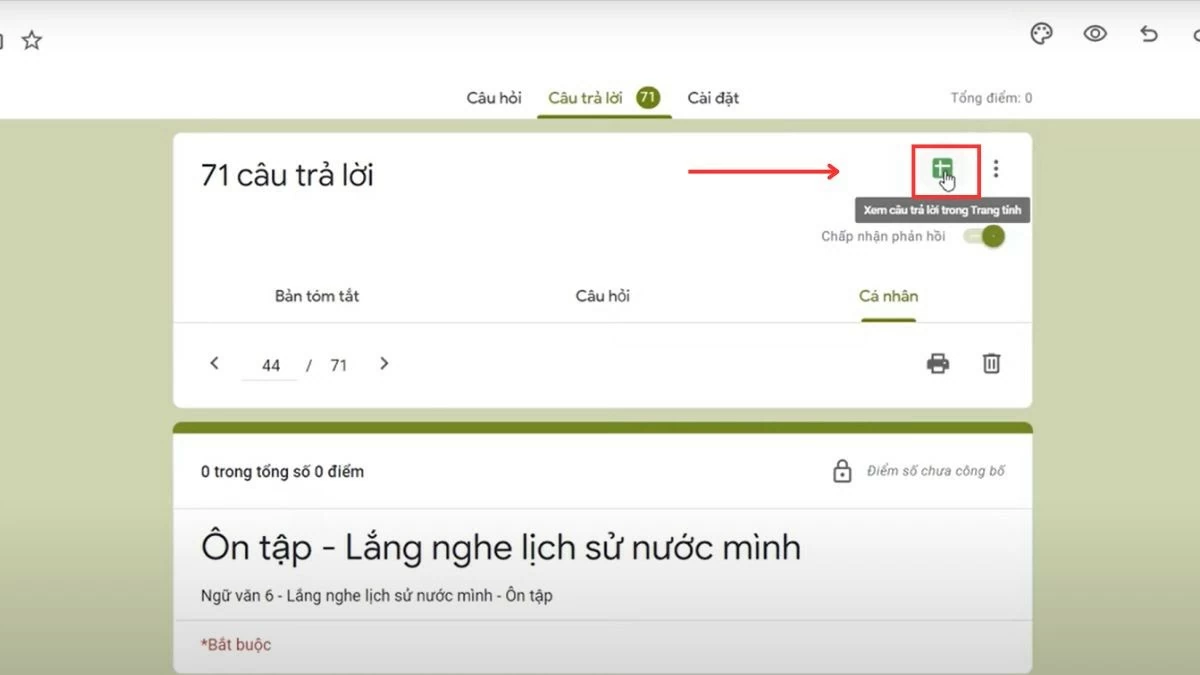 |
Yukarıdaki makale, Google Formlar'daki test tablosu hakkında ayrıntılı bilgi vermiştir. Talimatları izleyerek, verileri verimli ve hızlı bir şekilde kolayca toplayabilirsiniz.
[reklam_2]
Kaynak



![[Fotoğraf] Başbakan Pham Minh Chinh, Sanayi ve Ticaret Sektörünün 2026 Yılı Görevlerinin Uygulanmasına İlişkin Konferansa katılıyor.](/_next/image?url=https%3A%2F%2Fvphoto.vietnam.vn%2Fthumb%2F1200x675%2Fvietnam%2Fresource%2FIMAGE%2F2025%2F12%2F19%2F1766159500458_ndo_br_shared31-jpg.webp&w=3840&q=75)










































































































Yorum (0)